2017年03月28日
Access入門レポートを作ろう
E┃N┃E┃O┃S┃で┃の┃給┃油┃が┃
━┛━┛━┛━┛━┛━┛━┛━┛━┛━┛
ポ┃イ┃ン┃ト┃2┃倍┃!┃の┃楽┃天┃カ┃ー┃ド┃!┃
━┛━┛━┛━┛━┛━┛━┛━┛━┛━┛━┛━┛━┛━┛
もちろん楽天市場でのご利用分もポイント2倍!
┌───────────────────────────────┐
│ 新規入会で楽天スーパーポイント2,000ポイントプレゼント!! │
└───────────────────────────────┘
詳しくはコチラから
⇒https://px.a8.net/svt/ejp?a8mat=2TCHR1+8HFFNM+FOQ+CBO83


マイクロソフトエクセルのまとめ記事はこちら

Microsoft Office ブログランキングへ
レポートの作成
「販売履歴」のレポートを作ってみましょう。
フォームが入力用ならばレポートは出力用になります。
「T_販売履歴」を開いた状態で、「作成」タブの「レポート」ボタンを押してください。
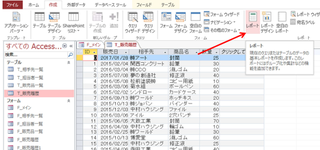
下のような画面になりましたか。これがレポートです。
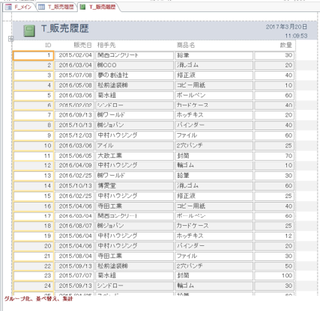
最初は「レイアウトビュー」で開いています。
通常表示にすると下のような画面になります。
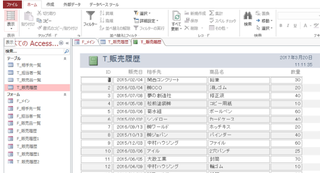
デザインモードにすると下のようになります。

レポートのレイアウト変更は最初のレイアウトビューでもデザインモードでも
出来るのですが、レイアウトビューの方が楽だと思うので、そちらで説明しましょう。
まず横幅の調整をしてみましょう。
今IDの列が全てオレンジになっていますね。
オレンジになっている部分が選択されている(アクティブ)状態です。
何処でもいいので右端にマウスを持っていき、十字になった時に左に
ドラッグしてください。
それが下の画面です。
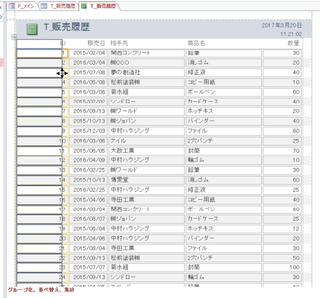
少し幅が狭くなりましたね。
このようにして幅を調整します。


━━━━━━━━━━━━━━━━━━━━━━━━━
■ 約200万サイトが使っているA8.net
━━━━━━━━━━━━━━━━━━━━━━━━━
・HPやBLOGに広告を掲載して副収入を得ませんか?
・無料で始められて1000円以上でお振込み。
・いま多くの方に利用されているエーハチネットは
PCとスマートフォンからご利用いただけます。
▼詳細はこちら
https://px.a8.net/svt/ejp?a8mat=2TAC5M+14HJGI+1N3S+6AANBN
━━━━━━━━━━━━━━━━━━━━━━━━━
━┛━┛━┛━┛━┛━┛━┛━┛━┛━┛
ポ┃イ┃ン┃ト┃2┃倍┃!┃の┃楽┃天┃カ┃ー┃ド┃!┃
━┛━┛━┛━┛━┛━┛━┛━┛━┛━┛━┛━┛━┛━┛
もちろん楽天市場でのご利用分もポイント2倍!
┌───────────────────────────────┐
│ 新規入会で楽天スーパーポイント2,000ポイントプレゼント!! │
└───────────────────────────────┘
詳しくはコチラから
⇒https://px.a8.net/svt/ejp?a8mat=2TCHR1+8HFFNM+FOQ+CBO83
マイクロソフトエクセルのまとめ記事はこちら
Microsoft Office ブログランキングへ
レポートの作成
「販売履歴」のレポートを作ってみましょう。
フォームが入力用ならばレポートは出力用になります。
「T_販売履歴」を開いた状態で、「作成」タブの「レポート」ボタンを押してください。
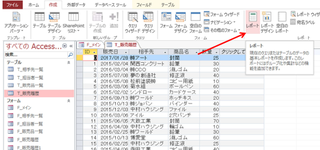
下のような画面になりましたか。これがレポートです。
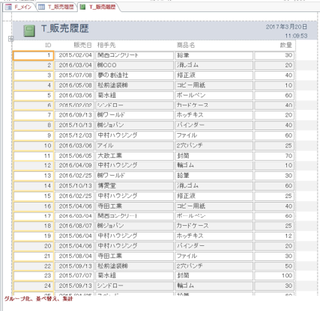
最初は「レイアウトビュー」で開いています。
通常表示にすると下のような画面になります。
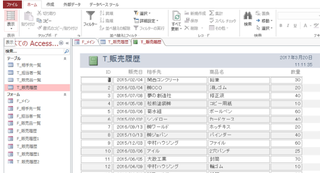
デザインモードにすると下のようになります。

レポートのレイアウト変更は最初のレイアウトビューでもデザインモードでも
出来るのですが、レイアウトビューの方が楽だと思うので、そちらで説明しましょう。
まず横幅の調整をしてみましょう。
今IDの列が全てオレンジになっていますね。
オレンジになっている部分が選択されている(アクティブ)状態です。
何処でもいいので右端にマウスを持っていき、十字になった時に左に
ドラッグしてください。
それが下の画面です。
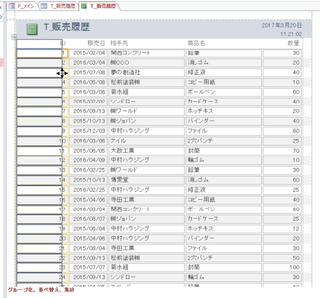
少し幅が狭くなりましたね。
このようにして幅を調整します。
━━━━━━━━━━━━━━━━━━━━━━━━━
■ 約200万サイトが使っているA8.net
━━━━━━━━━━━━━━━━━━━━━━━━━
・HPやBLOGに広告を掲載して副収入を得ませんか?
・無料で始められて1000円以上でお振込み。
・いま多くの方に利用されているエーハチネットは
PCとスマートフォンからご利用いただけます。
▼詳細はこちら
https://px.a8.net/svt/ejp?a8mat=2TAC5M+14HJGI+1N3S+6AANBN
━━━━━━━━━━━━━━━━━━━━━━━━━
【このカテゴリーの最新記事】
この記事へのコメント
コメントを書く
この記事へのトラックバックURL
https://fanblogs.jp/tb/6102452
※ブログオーナーが承認したトラックバックのみ表示されます。
この記事へのトラックバック











